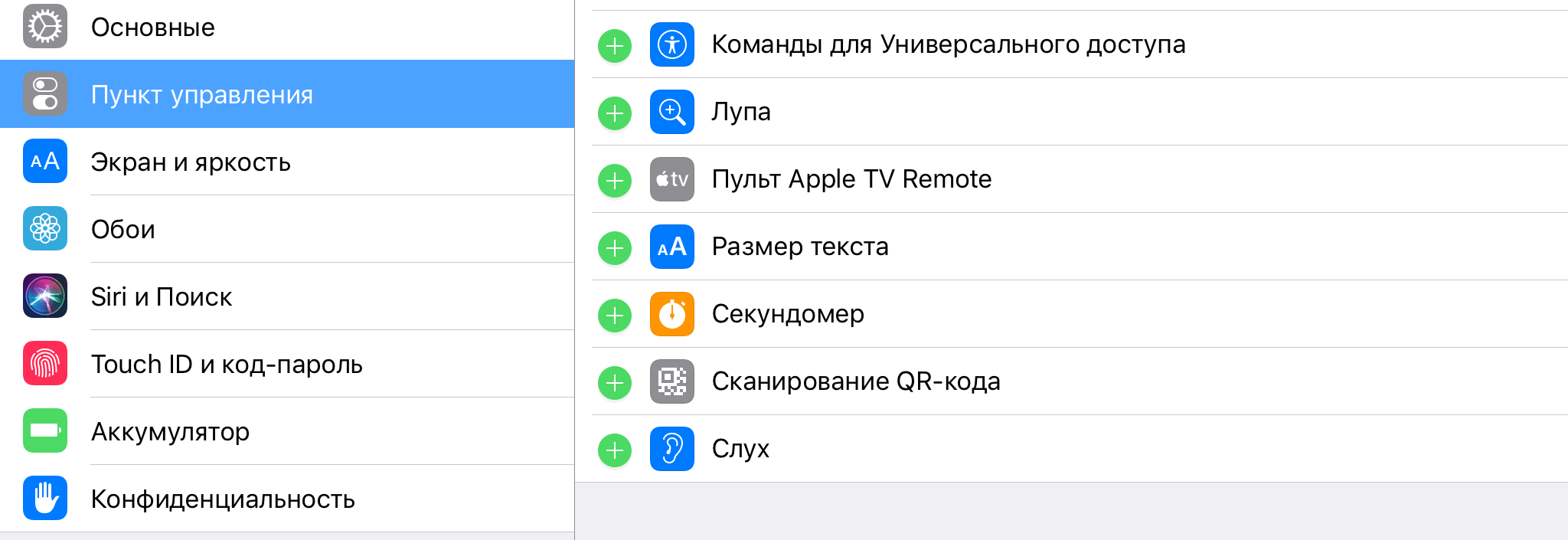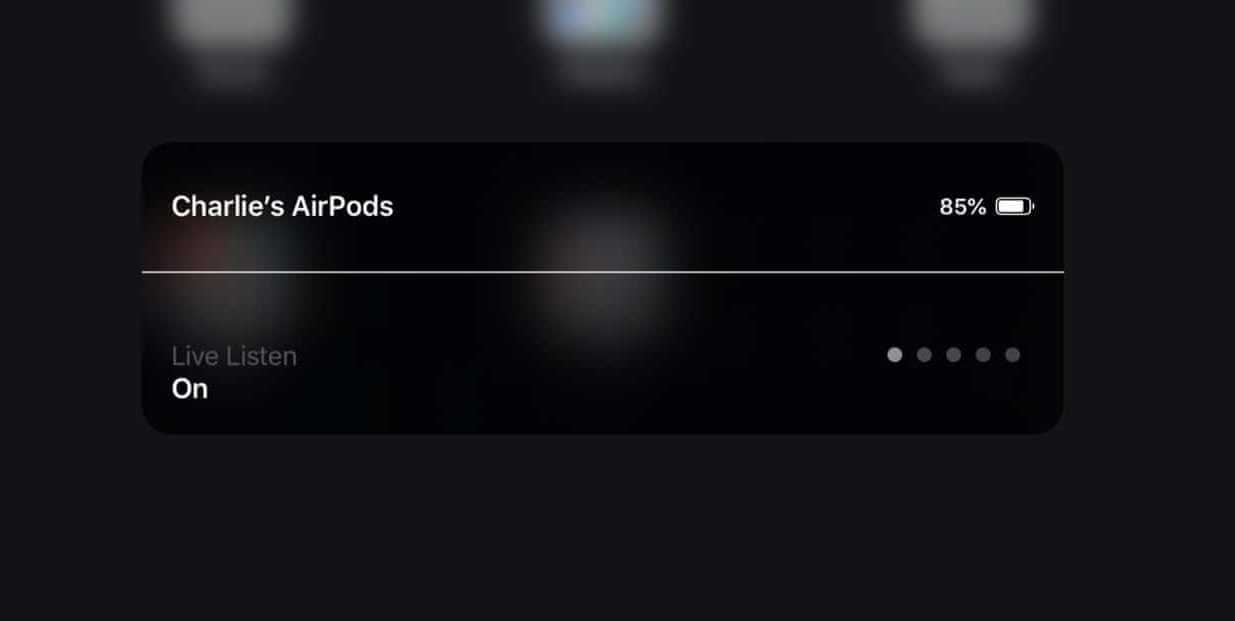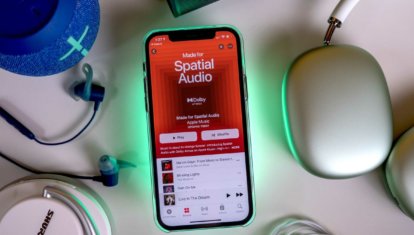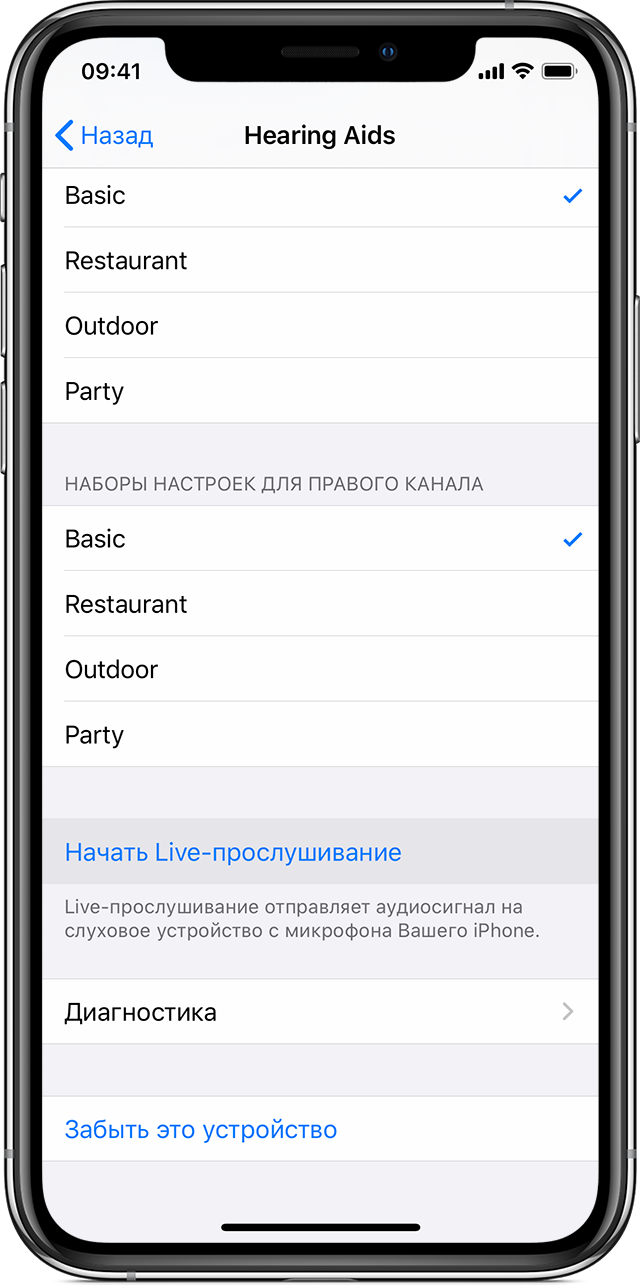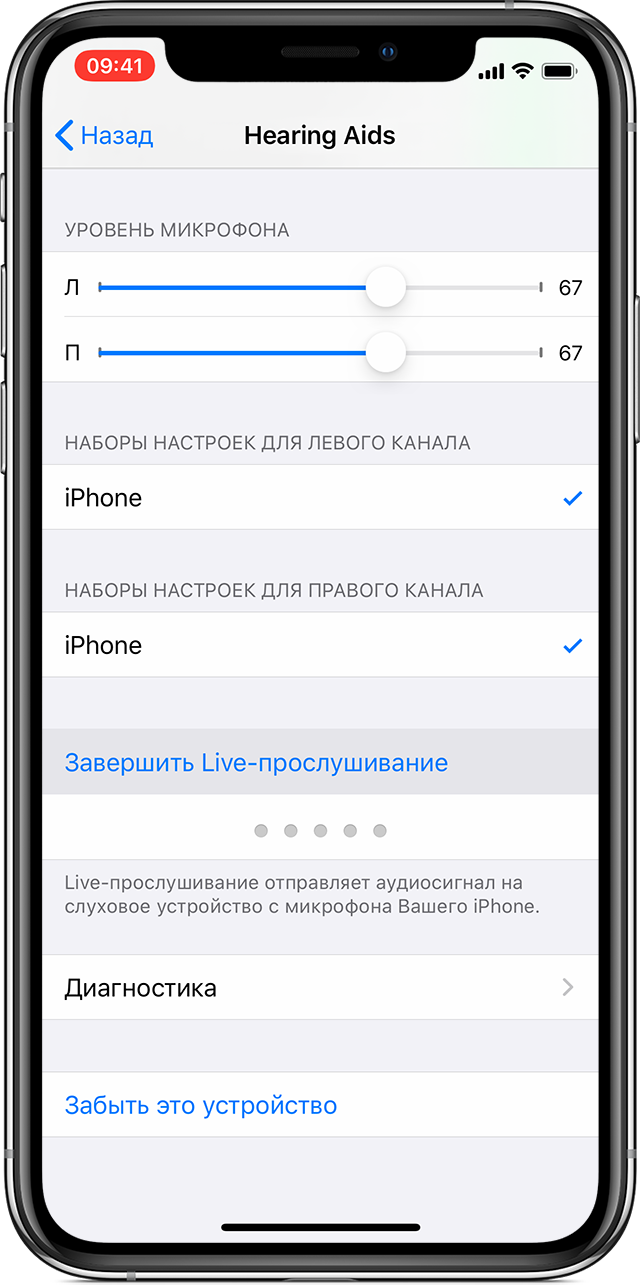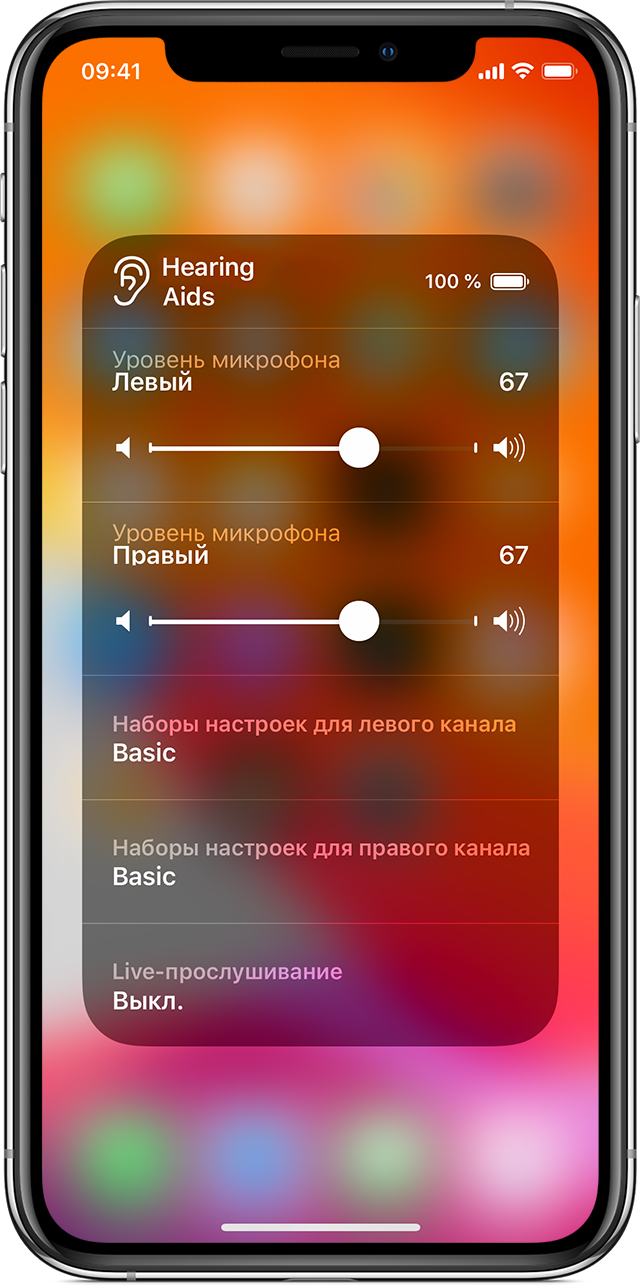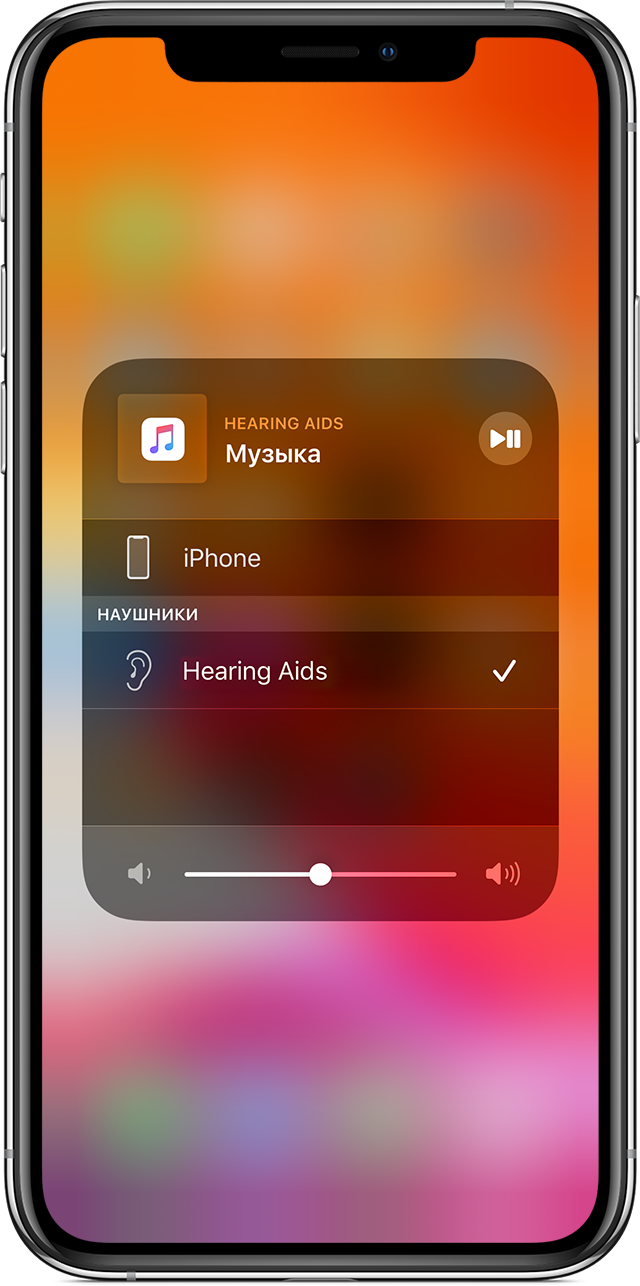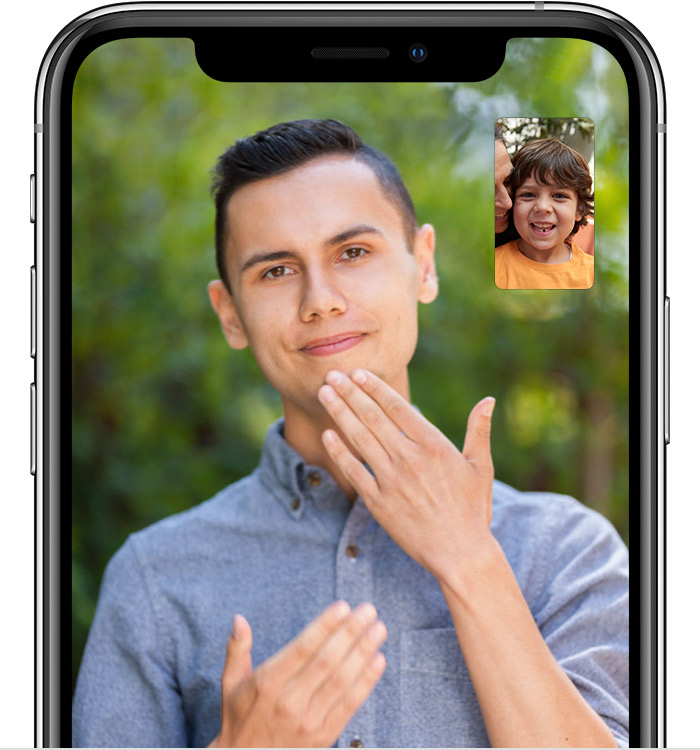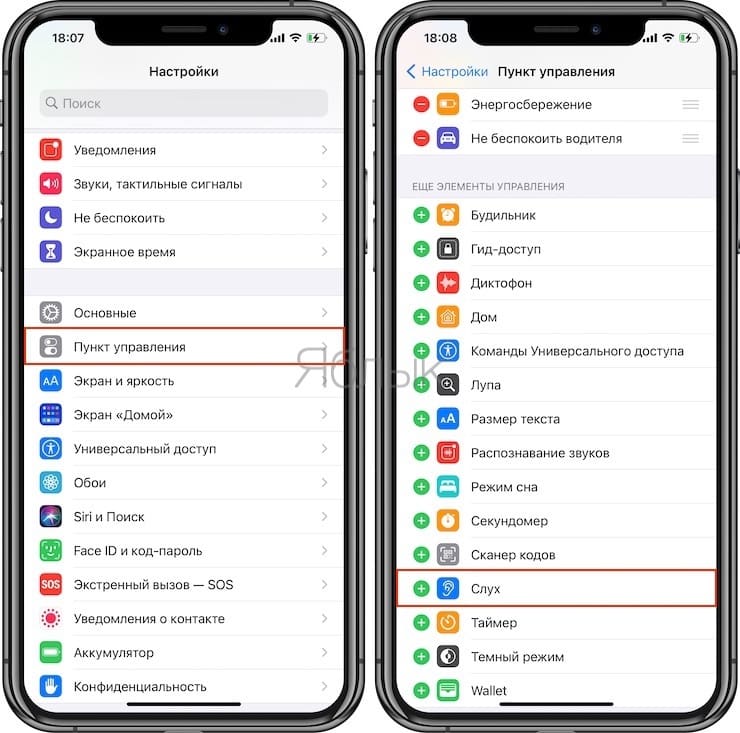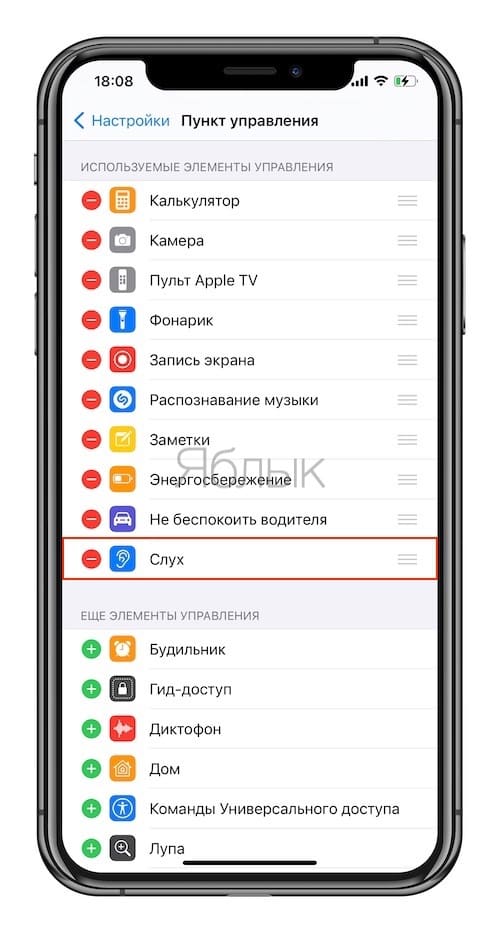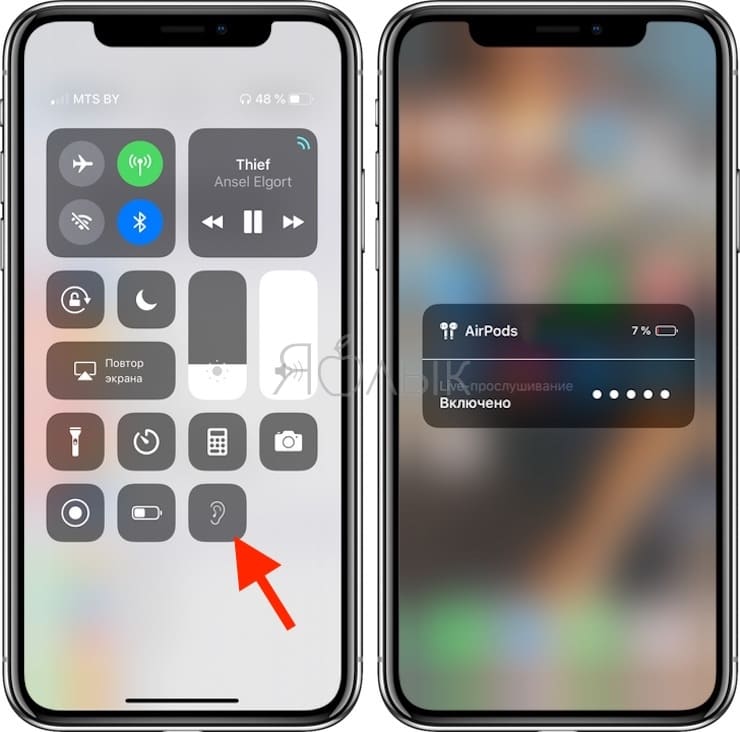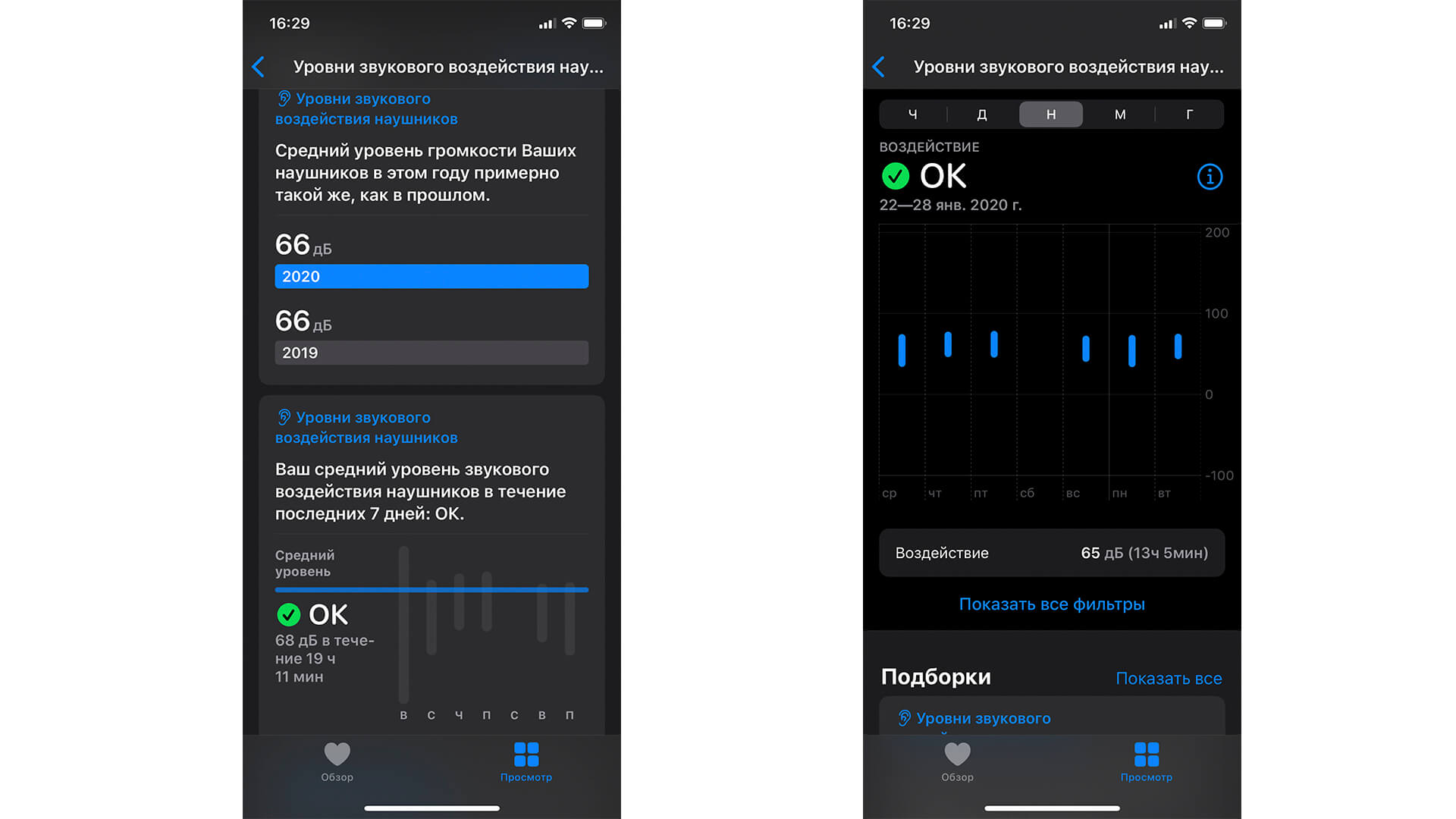- Как превратить AirPods в слуховой аппарат в iOS 12
- Чем полезна функция live-прослушивания
- Как включить функцию live-прослушивания
- Ограничения
- Лонгриды для вас
- Использование функции «Live-прослушивание» со слуховыми аппаратами Made for iPhone
- Включение функции «Live-прослушивание»
- Отключение функции «Live-прослушивание»
- Использование быстрой команды универсального доступа
- Получение помощи при отсутствии функции «Live-прослушивание»
- Использование функций универсального доступа iOS для людей с нарушениями слуха
- Слуховые аппараты
- Live-прослушивание
- Визуальные оповещения
- Вызовы RTT
- Видеовызовы FaceTime
- Видеосубтитры
- Адаптация наушников
- Как превратить iPhone с AirPods в шпионский микрофон
- Как это работает?
- Как включить режим Слух на iPhone и превратить смартфон с AirPods в шпионское устройство
- Оказывается, iPhone и AirPods берегут ваш слух. Знали?
- Как настроить медкарту на заблокированном экране
- Возможности приложения ”Здоровье” на iPhone
- Apple заботится о нашем здоровье
- Опасна ли полная тишина?
- Лонгриды для вас
Как превратить AirPods в слуховой аппарат в iOS 12
В iOS 12 появилась возможность превратить AirPods в аналог слухового аппарата, просто активировав несколько системных надстроек. В том, как это сделать, и почему данная функция может пригодиться не только людям с нарушениями слуха, разбирался AppleInsider.ru.
Суть функции live-прослушивания состоит в том, чтобы передавать звук, получаемый микрофоном iPhone, на AirPods. Несмотря на то что в первую очередь нововведение предназначается для людей с нарушениями слуха, оно может принести пользу, если пользоваться им даже в бытовых условиях.
Чем полезна функция live-прослушивания
Во-первых, функция live-прослушивания может использоваться как увеличитель громкости при разговорах в ситуациях, когда переход с шепота крайне нежелателен. Например, в библиотеке или дома, когда в одной с вами комнате спит член семьи, которого категорически нельзя тревожить.
Во-вторых, при помощи live-прослушивания можно контролировать спящего ребенка. Для этого достаточно оставить iPhone в комнате с чадом и, вставив AirPods в уши, пойти заниматься своими делами. Как только малыш проснется и заплачет, микрофон смартфона распознает это и передаст звук на наушники.
Как включить функцию live-прослушивания
Чтобы активировать live-прослушивание, необходимо проделать следующе шаги:
- Перейдите в «Настройки» — «Пункт управления» — «Настроить элем. Управления»;
- Во вкладке «Еще элем. управления» найдите кнопку «Слух» и добавьте ее к списку элементов «Пункта» нажатием на клавишу «+»;
- Теперь подключите к iPhone или iPad свои AirPods, после чего перейдите в «Пункт управления», сделав свайп вниз от правой верхней части экрана, и нажмите на пиктограмму уха;
- Задайте желаемую громкость и пользуйтесь.
Ограничения
Режим live-прослушивания может работать даже при воспроизведении иных звуковых дорожек. В этом случае звук переключится со стерео на моно для обеспечения работы функции живого прослушивания. Кроме того, в этом состоянии AirPods не будут реагировать на жесты управления, а все манипуляции с воспроизведением и громкостью нужно будет совершать на головном устройстве.
Обсудить эту и другие новости Apple можно в нашем Telegram-чате.
Новости, статьи и анонсы публикаций
Свободное общение и обсуждение материалов
Лонгриды для вас
Технология пространственного звучания Spatial Audio, которая недавно появилась в Apple Music, работает не только с AirPods. Разбираемся, как сделать так, чтобы она заработала на наушниках 🎧 сторонних производителей
Не знаете, что выбрать вместо проблемных AirPods за те же деньги? Как насчет Bowers & Wilkins PI5: опробовали, изучили. Рассказываем, почему они не хуже AirPods Pro
Компания Apple уже не первый год активно внедряет функции здоровья в свои гаджеты. Сейчас к движению подключились и AirPods. В статье поговорим про будущие фишки наушников и разберем как включить в них слуховой аппарат.
wowachka, Меня спасает приложение Petralex (левое ухо у меня работает на 10%), AirPods помогают таким образом мне слышать левым ухом хоть что-то!
Источник
Использование функции «Live-прослушивание» со слуховыми аппаратами Made for iPhone
Благодаря функции «Live-прослушивание» устройство iPhone, iPad или iPod touch можно использовать в качестве беспроводного микрофона, позволяющего передавать звук на слуховой аппарат Made for iPhone. Функция «Live-прослушивание» позволяет слышать собеседника в шумной обстановке или говорящего в другом конце помещения.
Функцию «Live-прослушивание» можно использовать с устройствами iOS, поддерживающими слуховые аппараты Made for iPhone.
Включение функции «Live-прослушивание»
- Выберите «Настройки» > «Универсальный доступ» и установите флажок «Слуховые устройства».
- Выберите имя своего слухового аппарата в разделе меню «Слуховые устройства MFi».
- Выберите «Начать Live-прослушивание».
- Поместите устройство перед собеседником, которого хотите услышать.
Отключение функции «Live-прослушивание»
- Выберите «Настройки» > «Универсальный доступ» и установите флажок «Слуховые устройства».
- Выберите имя своего слухового аппарата в разделе меню «Слуховые устройства MFi».
- Выберите «Завершить Live-прослушивание».

Использование быстрой команды универсального доступа
Можно использовать быструю команду универсального доступа для включения и выключения слухового аппарата, а также для управления его функциями. Настройте быструю команду универсального доступа для использования функции «Live-прослушивание». Чтобы воспользоваться быстрой командой универсального доступа, быстро нажмите кнопку «Домой» три раза. На устройстве iPhone X или более поздней модели трижды нажмите боковую кнопку.
С помощью быстрой команды универсального доступа можно выполнять следующие действия.
- Включение или отключение функции «Live-прослушивание»
- Просмотр уровня заряда аккумулятора
- Регулирование уровня громкости для одного или двух слуховых аппаратов
- Выбор набора аудионастроек
Чтобы использовать быструю команду универсального доступа с экрана блокировки, выберите «Настройки» > «Универсальный доступ», установите флажок «Слуховые устройства» и включите параметр «На заблокированном экране».
Получение помощи при отсутствии функции «Live-прослушивание»
- Убедитесь, что слуховое устройство подключено к iPhone. Возможно, для слухового устройства понадобится создать пару или повторно подключиться.
- Убедитесь, что слуховое устройство отображается в области выбора устройства для элементов управления воспроизведением в пункте управления.
- Если в этой области отображается другой аксессуар, нажмите на него и выберите свой слуховой аппарат в появившемся списке.
Информация о продуктах, произведенных не компанией Apple, или о независимых веб-сайтах, неподконтрольных и не тестируемых компанией Apple, не носит рекомендательного или одобрительного характера. Компания Apple не несет никакой ответственности за выбор, функциональность и использование веб-сайтов или продукции сторонних производителей. Компания Apple также не несет ответственности за точность или достоверность данных, размещенных на веб-сайтах сторонних производителей. Обратитесь к поставщику за дополнительной информацией.
Источник
Использование функций универсального доступа iOS для людей с нарушениями слуха
Узнайте о некоторых удобных встроенных функциях Apple в iPhone, iPad и iPod touch для поддержки глухих, слабослышащих пользователей и пользователей с нарушениями слуха.
Устройства iOS оснащены следующими функциями универсального доступа для глухих, слабослышащих пользователей и пользователей с нарушениями слуха:
Слуховые аппараты
Слуховые аппараты Made for iPhone помогают лучше слышать собеседника и другие звуки на iPhone, iPad и iPod touch. После создания пары со слуховым аппаратом им можно управлять с помощью устройства iOS.
Настройка слухового аппарата Made for iPhone
Live-прослушивание
Благодаря функции «Live-прослушивание» iPhone, iPad или iPod touch можно использовать в качестве удаленного микрофона, который передает окружающие звуки на слуховой аппарат Made for iPhone или наушники AirPods.
Использование устройства в качестве микрофона с помощью функции «Live-прослушивание»
Визуальные оповещения
Светодиодная вспышка на iPhone или iPad Pro может мигать, когда на заблокированное устройство приходит уведомление. Это может пригодиться при получении уведомлений при заблокированном устройстве.
Включение визуальных оповещений
Вызовы RTT
Телефонные вызовы с передачей текста в реальном времени (RTT) обеспечивают мгновенную передачу сообщения по мере его составления. Тексты сохраняются в истории вызовов приложения «Телефон». Кроме того, вы можете переключить обычный вызов на вызов RTT.
Начало работы с вызовами RTT
Видеовызовы FaceTime
На всех устройствах iOS установлена программа FaceTime, поэтому вы можете совершать видеовызовы другим пользователями iOS, где бы они ни находились. Благодаря высокому качеству видео и высокой частоте кадров FaceTime идеально подходит для общения языком жестов.
Осуществление видеовызовов в FaceTime
Видеосубтитры
Некоторые видеоматериалы iTunes Store содержат дополнительные аудиодорожки или другие функции универсального доступа, например скрытые субтитры (CC) и субтитры для глухих и слабослышащих пользователей (SDH).
Просмотр видео с субтитрами CC или SDH
Адаптация наушников
Используйте функцию «Адаптация наушников» для индивидуальной настройки звука в наушниках, усиления тихих звуков и регулировки уровня громкости отдельных звуковых частот в соответствии с особенностями вашего слуха. Для индивидуальной настройки звука также можно использовать аудиограмму из приложения «Здоровье».
Индивидуальная настройка уровней громкости звука в наушниках
Источник
Как превратить iPhone с AirPods в шпионский микрофон
Оказывается, из малоизвестной функции Универсального доступа, iPhone и беспроводных наушников AirPods можно сделать настоящее «шпионское» устройство.
Как это работает?
Вы активируете на смартфоне Apple функцию Слух (инструкция ниже), а затем кладете его рядом с источником звука (телефон можно чем-то слегка прикрыть, чтобы его не было видно) и слушаете то, что говорят, через AirPods.
Очень удобно, если у вас проблемы со слухом, или вы находитесь, например, на лекции вдали от преподавателя (можно положить смартфон поближе к нему, а слушать издалека посредством наушников AirPods). По крайней мере, именно для этих целей функцию разрабатывали в Apple:
Слуховые аппараты и звуковые процессоры MFi (Made for iPhone), а теперь и наушники AirPods помогают общаться даже там, где шумно. Просто включите функцию «Live-прослушивание» и поднесите iPhone ближе к своему собеседнику. Функция задействует микрофон и поможет лучше расслышать, что вам говорят.
Но есть и другие сценарии использования Слуха – и они уже не такие безобидные.
Если у вас есть AirPods, вы можете активировать функцию Слух и оставить ваш телефон в комнате, где идет беседа, и слушать, что они говорят на расстоянии.
Разумеется, это незаконно – и просто некрасиво с моральной точки зрения, так что мы призываем всех пользоваться функцией Слух только по прямому назначению.
Как включить режим Слух на iPhone и превратить смартфон с AirPods в шпионское устройство
1. Добавьте функцию Слух в Пункт управления iOS. Для этого:
Откройте приложение Настройки и перейдите в раздел Пункт управления.
2. Нажмите «+» возле пункта Слух (иконка синего цвета с изображением человеческого уха, находится в нижней части экрана).
3. Вставьте AirPods в уши, откройте Пункт управления, и нажмите на иконку слуха. Далее должно прозвучать звуковое уведомление о том, что функция активирована.
4. Чтобы слышать в AirPods максимально четкий звук, положите iPhone рядом с источником звука так, чтобы нижняя часть смартфона (там, где располагается микрофон) была к нему ближе всего.
Полезный совет: не забывайте о том, что слишком далеко от смартфона отходить нельзя, т.к. радиус действия определяется технологией Bluetooth.
Источник
Оказывается, iPhone и AirPods берегут ваш слух. Знали?
Приложение ”Здоровье” на iPhone делает многое для того, чтобы мы следили за своим состоянием. Оно существует уже не первый год и постепенно пользователи начинают приходить к тому, чтобы обращать на него внимание. Сначала его функциональность была не очень богатой, но со временем оно обрастало дополнительными функциями и становилось все более полезным. Одной из таких функций является проверка слуха, которая позволит не только вести грамотную профилактику повреждения нежных органов, но и позволит понять, есть ли у вас прогрессирующие отклонения. Давайте разберемся, как это работает и где посмотреть такую важную информацию.
Не только AirPods, но и другие наушники в связке с iPhone могут сберечь ваш слух.
Как настроить медкарту на заблокированном экране
Самое первое место, где можно столкнуться с приложением ”Здоровье” еще до включения iPhone, это заблокированный экран. Можно сделать соответствующую настройку и на заблокированном экране будут доступны самые важные показатели здоровья, которые могут быть полезны при оказании первой медицинской помощи. Например, группа крови, хронические заболевания и много другое, включая номер телефона, по которому стоит позвонить в случае, если хозяин смартфона будет без сознания.
Настроить такое отображение можно в приложении ”Здоровье”. Правда, местонахождение этой информации не очень логичное. Для того, чтобы посмотреть данные медицинской карты, надо будет попытаться разблокировать смартфон, потом, когда появится ввод пароля, нажать на ”SOS” в левом нижнем углу и там уже нажать ”Медкарта”. Логичнее было бы разместить этот пункт непосредственно на экране блокировки. Тем не менее, только представьте, сколько пользы может быть в такой карте, если хозяин смартфона заполнит все данные, а тот, кто будет оказывать ему помощь, будут знать где их найти. Так действительно можно спасти жизнь.
Приложение «Здоровье» появилось уже несколько поколений iPhone назад, но Apple до сих старается сделать его лучше.
Возможности приложения ”Здоровье” на iPhone
Еще одним приятным моментом приложения ”Здоровье” можно назвать возможность работы со сторонними приложениями и гаджетами. В отличии от устройств умного дома, которым надо поддерживать HomeKit, тут все немного проще и даже недорогие устройства отлично работают со штатным приложением iPhone, обмениваясь с ним данными. Это могут быть весы, тонометры, трекеры и даже ингаляторы.
Данные, полученные из этих приложений, в свою очередь могут быть использованы другими приложениями. Например, счетчиками потребленных калорий, которые могут регулировать суточную норму потребления на основании активности. То есть, система получается очень разветвленной и поддерживает двустороннюю передачу данных.
Мы знаем многое и готовы этим поделиться. Подписывайся на наш новостной канал в Telegram, там все есть и тебе за это ничего не будет.
Я сам пользуюсь некоторыми устройствами, которые отдают свои данные в штатное приложение от Apple, и в целом эта система мне нравится. Теперь я даже проверяю все новинки на возможность такого обмена. Если она есть, я даю все права.
Еще одной очень интересной функцией, которая стала наиболее актуальной после выхода AirPods Pro, является возможность проверки слуха. Для защиты слуха от повреждений существует несколько способов. Первый из них позволяет анализировать уровень шума на основании данных, полученных от Apple Watch.
На презентации Apple Watch 5 много говорили о такой функции, как отслеживание окружающего шума. Встроенный микрофон анализирует насколько шумно вокруг, а часы выдают предупреждения о необходимости покинуть это место до того, как оно сможет навредить здоровью.
Например, рекомендации говорят о том что громкость окружающего шума 80 дБ безопасна только в первые 5,5 часов, а при уровне громкости 90 дБ лучше покинуть это место через полчаса, чтобы не подвергать себя риску повредить органы слуха.
- Шепот — 30-39
- Библиотека — 40-45 дБ
- Умеренный дождь — 50-55 дБ
- Разговор — 60-69 дБ
- Пылесос — 70-79 дБ
- Кипящий чайник — 80-89 дБ
- Мотоцикл — 90-99 дБ
- Сирена скорой помощи — 100-109 дБ
- Рок-концерт — 110-119 дБ
- Удар грома — 120-130 дБ
Есть и более шумные вещи. Например, кратковременный уровень громкости при сильном взрыве может достигать 200 дБ. Такой звук даже без продолжительного воздействия способен нанести серьезный вред слуховому аппарату. Даже более тихие, но продолжительные звуки, например, при громкости 70-90 дБ могут оказывать влияние на центральную нервную систему. Если громкость выше 100 дБ, то могут повреждаться такие нежные элементы уха, как барабанная перепонка и косточки внутреннего уха.
Внутри ухо гораздо сложнее, чем кажется.
Все эти звуки записываются часами и передаются в приложение ”Здоровье”, которое аккумулирует их и может выдавать сводную статистику по дням, неделям, месяцам и так далее. Приложение даже может показать средний уровень окружающего шума в прошлом и в текущем году. Это позволит понять, насколько безопаснее было бы, например, сменить работу, переехать подальше от крупной магистрали или перестать пользоваться метро.
Если верить данным, я оказывался в шумных местах и даже могу понять в какой день. Зато в этом году вокруг меня немного тише.
Кроме измерения шума в часах, есть еще измерение уровня шума в наушниках. При этом, работает такая функция не только с фирменными наушниками от Apple, но и с некоторыми другими. В приложении даже будет написано, какие модели из сопряженных подходят для точного определения, а какие нет.
Примерно так же, как и в случае с окружающим звуком, собирается статистика, но не внешних звуков, а внутренних. То есть тех, которые наушники отправляют в уши. В итоге вы сможете увидеть, в какой момент времени вы слушали музыку громче, а в какой тише. При этом, сравнение от года к году позволит понять, изменилось ли восприятие звука и стали ли вы слушать музыку громче. Если да, это повод задуматься и обратиться к врачу, ведь для вас субъективно он мог остаться прежним, а из-за того, что слух стал менее острым, выросла громкость воспроизведения.
А так выглядит мой уровень громкости в наушниках. Тут все хорошо.
Apple заботится о нашем здоровье
С одной стороны, странно, что Apple не продвигает такие идеи и не так активно делится информацией по этому поводу. С другой стороны, приятно, что она обращает внимание на такие мелочи. Это действительно подкупает и говорит о том, что она не стремится всем показать, какая она заботливая, а планомерно добавляет в ”Здоровье” новые функции.
Там же, в приложении ”Здоровье”, можно найти пусть и немного банальные, но действенные советы, как уберечь свой слух от повреждений. Среди них рекомендация пользовался берушами, если вы планируете долго находится в шумном месте, выбор наушников с шумоподавлением и периодический отдых в тихих местах.
Опасна ли полная тишина?
Многим кажется, что полная тишина очень приятна, и они хотят оказаться в такой тишине, но на самом деле полная тишина это чертовски опасная штука.
То, что мы привыкли называть тишиной, на самом деле наполнено различными звуками. Даже ночью это может быть тикание будильника, журчание воды в трубах, дорога за окном, ветер, шелест листвы и даже собственное дыхание, просто мы не обращаем внимание на это, но мозгу комфортно от того, что он находится в обычной среде обитания.
Существуют исследовательские комнаты, в которых блокируется 99,99 процентов внешних шумов. Они имеют толстые стены и стоят на мягких подвесах, чтобы даже убрать звуки колебаний земли. Обычно в таких комнатах проверяют уровень шума тех или иных устройств, предметов и гаджетов.
Так выглядит самое тихое место на нашей планете.
Находиться в такой комнате более 40-50 минут не может ни один человек. Полная тишина буквально давит на мозг и у человека начинаются галлюцинации — он слышит те звуки, которых на самом деле нет. Это доказано многим исследованиями и природу не обмануть. Наш слух настроен так, чтобы мы не слышали пульсацию крови в сосудах уха, собственное дыхание и многие другие звуки, которые нам просто не нужны. Проблема в том, что если все это выключить, начинаются проблемы.
Можно сказать только одно! Слух надо беречь и не перенапрягать его без необходимости. Так же за ним надо следить, и теперь, если вы пользуетесь iPhone, у вас есть еще одна возможность это делать.
Новости, статьи и анонсы публикаций
Свободное общение и обсуждение материалов
Лонгриды для вас
Apple Watch показали себя эффективным инструментом не только для диагностики COVID-19 на ранней стадии, но и для выявления последствий заболевания. Часы уже подтвердили, что у пациентов снижается физическая активность, растёт пульс и ухудшается качество сна
Не знаете, что выбрать вместо проблемных AirPods за те же деньги? Как насчет Bowers & Wilkins PI5: опробовали, изучили. Рассказываем, почему они не хуже AirPods Pro
Наушники, которые способны проигрывать lossless-музыку из Apple Music, необязательно должны стоить дорого. Представляем вам подборку качественно звучащих «ушей» с Алиэкспресс
Про полную тишину было интересно и про строение уха тоже. Спасибо за эти дополнения.
Источник